요즘에는 Gmail 이메일이 두 개 이상 있어야 합니다. 일반적으로 업무용 이메일, 개인용 이메일 및 사이트 "가입"에만 사용할 가짜 이메일 주소가 필요합니다.
새 이메일 주소를 생성해야 하는 이유에 관계없이 한 가지 단점은 다른 이메일 주소에 모든 연락처가 있다는 것입니다. 물론, 하나씩 추가하거나 필요할 때마다 추가할 수 있지만 시간이 오래 걸릴 수 있습니다.
Gmail 연락처를 다른 계정으로 이동하는 방법 – 데스크톱
Gmail 연락처를 다른 Gmail 이메일로 이전하려면 이전하려는 연락처가 있는 계정에 로그인해야 합니다. 들어가면 contact.google.com으로 이동하여 내 보내다 옵션.
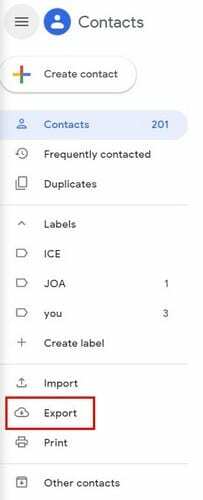
연락처 내보내기 창에서 내보낼 연락처를 선택할 수 있습니다. 연락처 옵션 오른쪽에 모든 연락처, 별표 표시된 연락처 또는 자주 연락하는 연락처를 내보낼 수 있는 드롭다운 메뉴가 표시됩니다. 레이블을 기반으로 연락처를 선택하는 옵션도 있습니다.
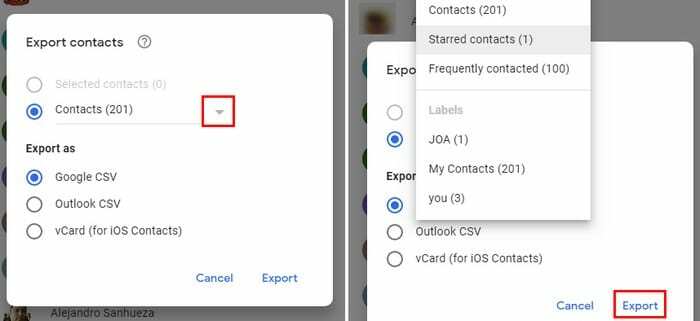
아래에 있는지 확인하십시오. 다음으로 내보내기 당신은 선택 구글 CSV 옵션. 내보내기 옵션을 클릭하면 연락처가 CSV 파일로 저장됩니다. 콘택트 렌즈. 찾기 쉬운 곳에 보관해 두십시오.
두 번째 Gmail 계정에 로그인하여 해당 연락처를 내보냅니다. 일단 들어가면 contact.google.com으로 다시 이동 > 세 개의 수평선을 클릭하고 수입. 파란색을 클릭하세요 파일 선택 버튼을 누르고 이전에 이름으로 저장한 파일을 선택합니다. 콘택트 렌즈.
Gmail은 이러한 연락처를 11/5/19에 Imported라는 이름으로 저장하므로 특정 연락처를 더 쉽게 찾을 수 있습니다.
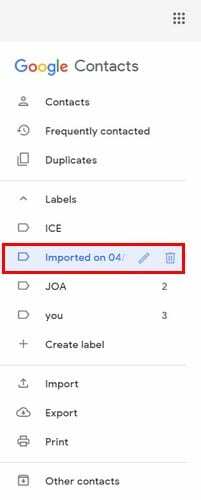
Gmail 계정에서 다른 계정으로 Gmail 연락처를 전송하는 방법 – Android
한 Gmail 계정에서 다른 Gmail 계정으로 연락처를 전송하지만 이번에는 Android 기기에서 전송합니다.
- Gmail 앱을 엽니다.
- 세 개의 수직선을 탭하세요.
- 연락처를 선택하거나 연락처 앱을 직접 열 수 있습니다(연락처 앱이 설치되어 있지 않은 경우 설치하라는 메시지가 표시됨)
- 전송하려는 연락처를 길게 누르거나 오른쪽 상단의 점 3개를 탭한 다음 모두 선택.

- 다른 계정으로 이동 선택
- 새 계정 선택

전송이 진행 중이며 시간이 걸릴 수 있음을 알리는 메시지가 표시되어야 합니다. Android에서는 가져온 날짜와 날짜에서 새 연락처를 찾을 수 없습니다.
Android를 사용하면 연락처가 나머지와 함께 추가되고 눈에 띄지 않습니다.
결론
이메일 수에 관계없이 항상 모든 연락처를 가까이에 두는 것이 좋습니다. 언제 필요할지 모릅니다. 연락처를 Android 기기에서 전송할 것인가 아니면 데스크탑을 통해 전송할 것인가?